简介
本文档介绍如何从当前在Webex Calling上注册的MPP电话获取PRT日志。
先决条件
要求
Cisco 建议您了解以下主题:
- Webex Calling
- 控制中心
- 多平台电话(MPP)
使用的组件
本文档中的信息仅基于多平台电话。
本文档中的信息都是基于特定实验室环境中的设备编写的。本文档中使用的所有设备最初均采用原始(默认)配置。如果您的网络处于活动状态,请确保您了解所有命令的潜在影响。
背景信息
当您尝试从Control Hub获取问题报告工具(PRT)日志并且失败时,您必须了解如何从MPP设备手动下载PRT日志。
为MPP电话启用Web访问
默认情况下,在Webex Calling中,当设备在Control Hub中登录时,将禁用Web访问。要启用它,请导航至Control Hub > Devices,并选择要启用Web Access的设备。
选择设备后,单击Device Settings:
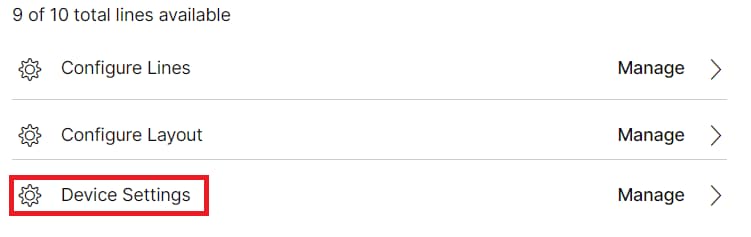 设备设置1
设备设置1
默认情况下,设备使用位置设置。首先,必须更改设备设置才能使用自定义设置:
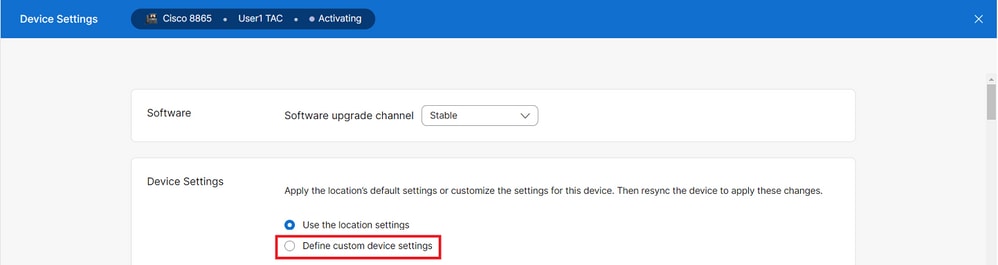 设备设置2
设备设置2
选择后,自定义设置现在可用。
向下滚动页面,找到选项MPP Web Access (User),启用切换,然后点击Save:
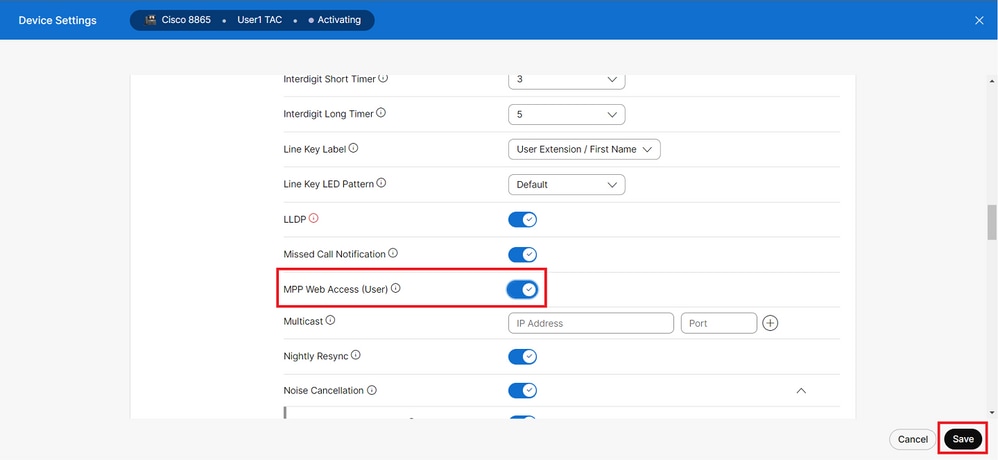 MPP Web Access(用户)
MPP Web Access(用户)
必须重新启动设备才能采用新配置。
从设备生成PRT
第1步:在设备上,点击按Applications钮  Applications按钮 .
Applications按钮 .
步骤2.导航至Status > Report Problem。
步骤3.输入问题的日期和时间。
步骤4.从列表中选择描述。
步骤5.单击Submit。
从Web GUI获取PRT日志
步骤1.登录到https://IP_ADDRESS_PHONE/。

注意:如果IP地址未知,可以从获得Settings > Status > Network Status > IPv4 Status。
步骤2.首次页面显示警告消息时,选择Advanced。
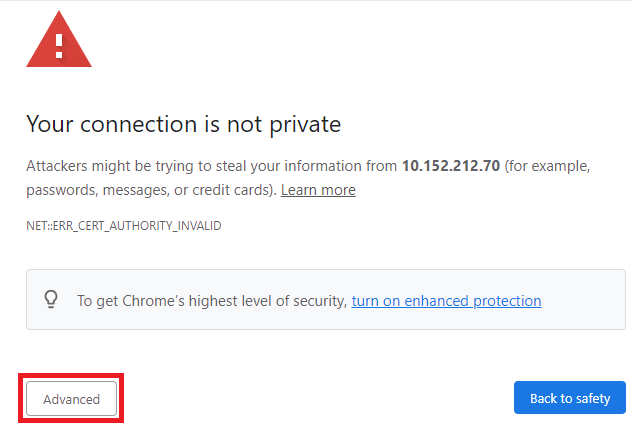 警告消息1
警告消息1
然后点击Proceed to 10.152.212.70 (unsafe)。
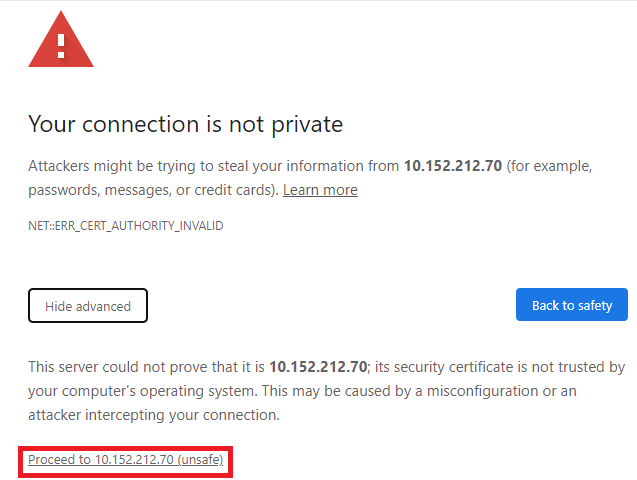 警告消息2
警告消息2
步骤3.导航到Info > Debug Info。下载PRT日志。右键单击链接并选择Save link as...以下载日志。
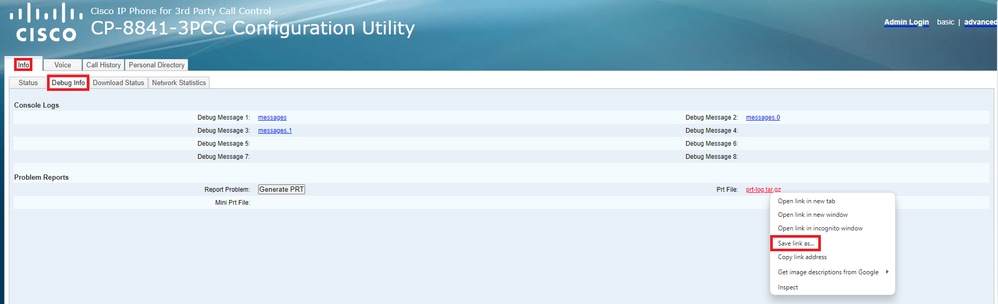 Web GUI
Web GUI
PRT日志现在已下载到您的PC。